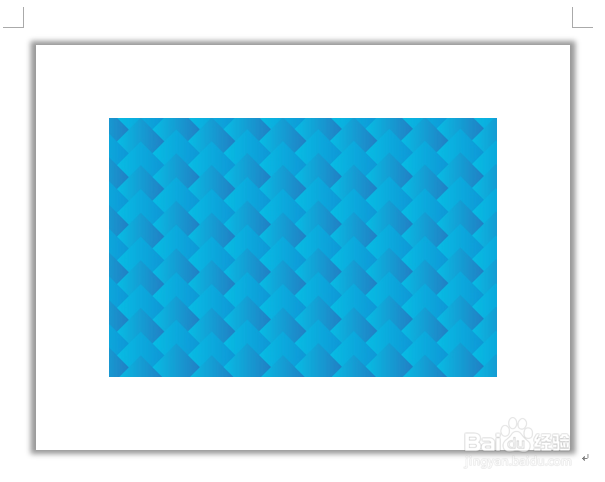1、打开Word,建立空白文档。
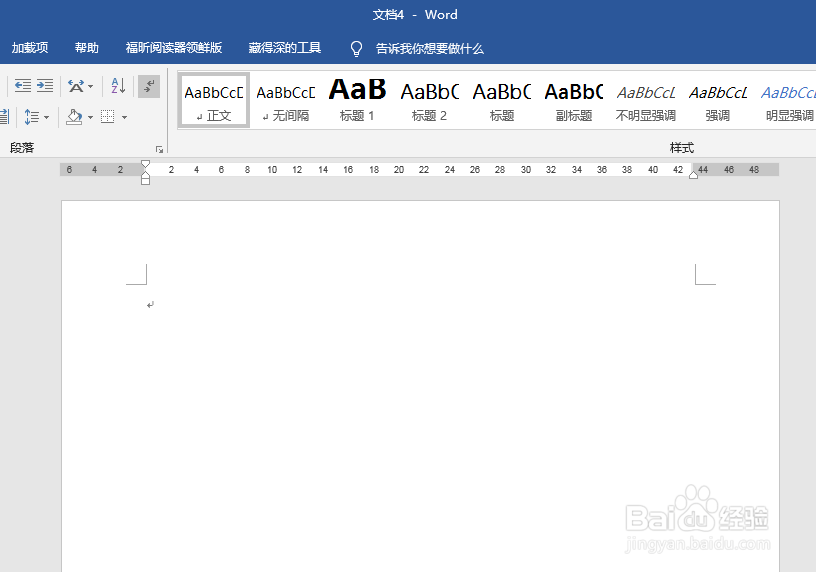
3、选中图片,点击【图片工具】—【格式】—【图片边框】,点选一种边框颜色。
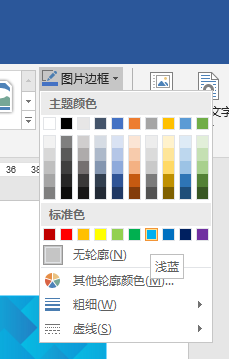
5、这样,就为图片加上了普通的边框。
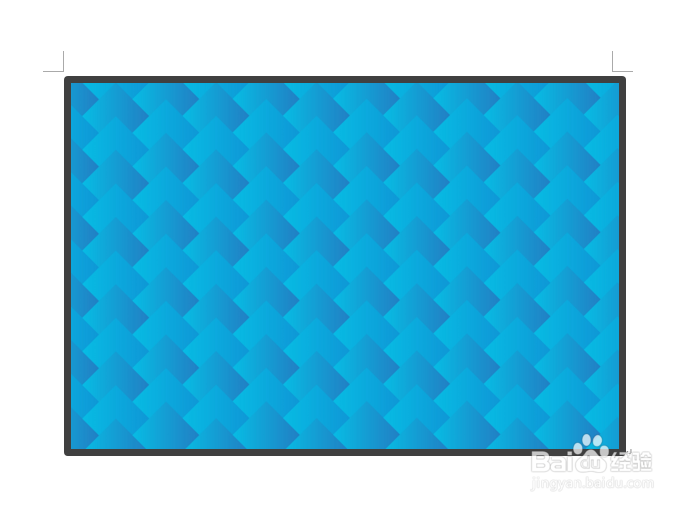
7、在右侧窗口自动打开的设置窗口中,在【复合类型】中选择特殊的边框样式,在【宽度】中输入边框宽度,在【线端类型】和【连接类型】中选择相应的项目,选择的项目不同,得到的边框效果也不同。

9、还可以在上一步的设置窗口中点击【渐变线】,设置渐变颜色。

11、此外,通过设置边框颜色为白色,设置更大的边框宽度,再配合图片阴影效果,就会得到一张相纸的效果。
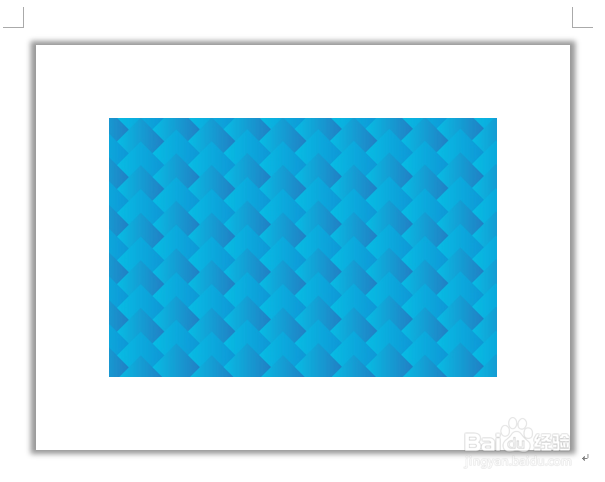
时间:2024-10-16 16:34:31
1、打开Word,建立空白文档。
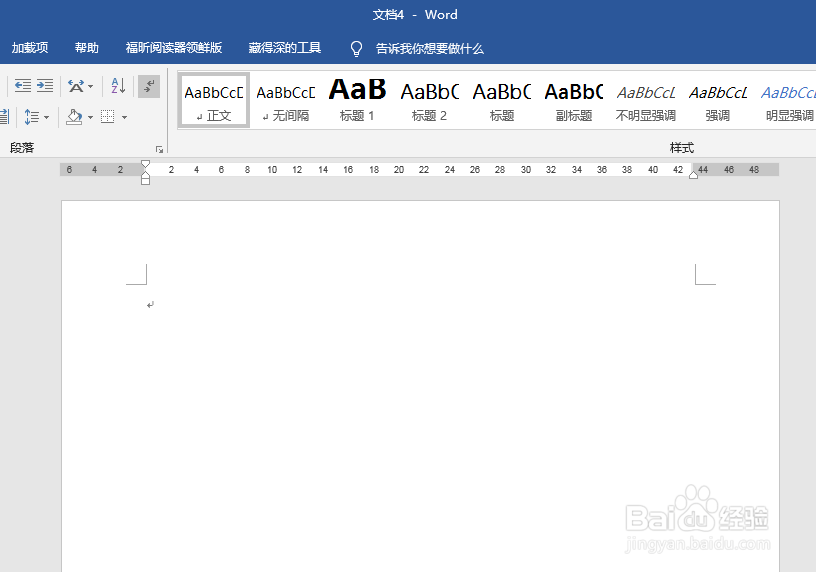
3、选中图片,点击【图片工具】—【格式】—【图片边框】,点选一种边框颜色。
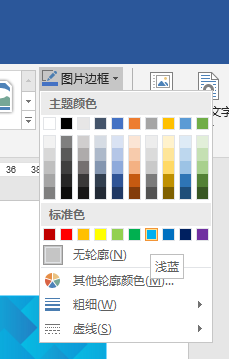
5、这样,就为图片加上了普通的边框。
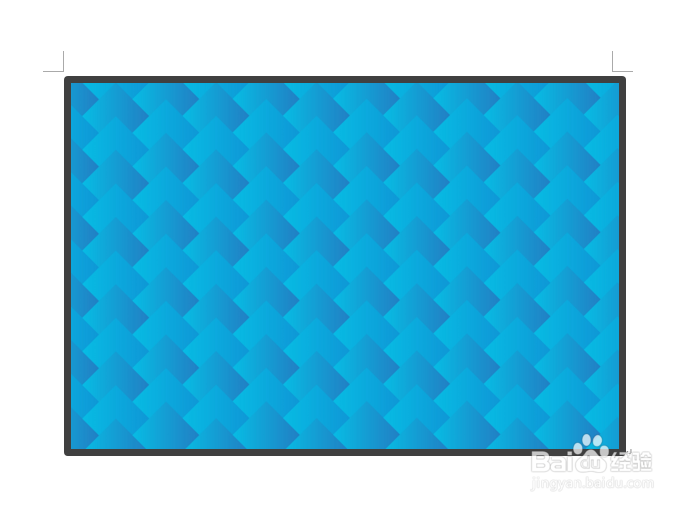
7、在右侧窗口自动打开的设置窗口中,在【复合类型】中选择特殊的边框样式,在【宽度】中输入边框宽度,在【线端类型】和【连接类型】中选择相应的项目,选择的项目不同,得到的边框效果也不同。

9、还可以在上一步的设置窗口中点击【渐变线】,设置渐变颜色。

11、此外,通过设置边框颜色为白色,设置更大的边框宽度,再配合图片阴影效果,就会得到一张相纸的效果。